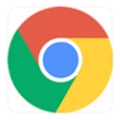Chrome的自动翻译如何设置
Chrome浏览器的自动翻译功能可以帮助用户快速将外文网页翻译成母语,极大地方便了日常浏览和信息获取。下面将详细介绍如何设置和使用Chrome浏览器的自动翻译功能。

一、开启自动翻译功能
1.打开Chrome浏览器:在右上角点击菜单按钮(三个垂直排列的点),选择“设置”。

2.进入高级设置:在设置页面中,向下滚动找到“高级”选项并点击展开。
3.找到语言设置:在高级设置中,找到“语言”选项并点击。

4.启用自动翻译:在语言设置中,勾选“询问是否翻译非您所用语言的网页”,使浏览器在遇到非默认语言的网页时自动提示翻译。
二、添加目标语言
1.进入语言偏好设置:在语言设置页面中,点击“语言”旁边的“添加语言”。

2.选择目标语言:在弹出的语言列表中,选择您想要自动翻译成的目标语言,例如“中文(简体)”,并将其置顶。

3.确认设置:选择好目标语言后,点击“添加”以保存设置。
三、使用右键菜单翻译
如果在某些情况下自动翻译提示没有出现,可以通过右键菜单手动启动翻译功能:
1.在需要翻译的网页上点击鼠标右键。
2.在弹出的菜单中选择“翻成中文”(或目标语言)。

3.页面会自动进行翻译并显示翻译结果。
四、解决翻译图标不显示的问题
有时候即使开启了自动翻译功能,某些网页上仍然不会显示翻译图标。这种情况下可以尝试以下方法:
1.确保已经按照上述步骤正确开启了自动翻译功能。
2.检查是否误关闭了翻译功能:点击右上角的菜单按钮-设置-隐私和安全-网站设置-翻译。确保“提供翻译此页面”的选项已启用。
五、总结
通过以上步骤,您可以在Chrome浏览器中轻松设置并使用自动翻译功能,无论是查阅国外文献还是浏览外文网站,都能大大提升您的浏览体验。如果您遇到任何问题或需要进一步的帮助,请随时联系我们。
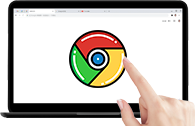
谷歌浏览器怎么设置极速模式
谷歌浏览器怎么设置极速模式?接下来小编就给大家带来谷歌浏览器设置极速模式步骤详解,大家千万不要错过了。

chrome浏览器怎样禁止弹窗
chrome浏览器怎样禁止弹窗?接下来就让小编给大家带来chrome浏览器设置不允许弹窗方法技巧,有需要的朋友赶紧来看看吧。

火狐浏览器无法上网
很多使用火狐浏览器的小伙伴表示,偶尔打开浏览器时不能正常上网,任何网页都无法正常浏览,在检查过自己电脑的本地网络没有显示异常,其他软件也都可以正常使用后,许多小伙伴都十分苦恼于如何解决火狐浏览器无法上网的问题。
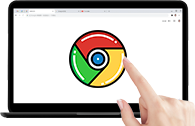
谷歌浏览器有录屏功能吗
谷歌浏览器有录屏功能吗?下面小编就给大家带来谷歌浏览器开启录屏功能方法步骤,需要这个功能的朋友,快来学习如何打开吧。
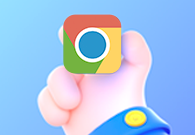
谷歌浏览器如何删除无用的个人资料
谷歌浏览器如何删除无用的个人资料?接下来就让小编给大家带来谷歌浏览器删除个人资料详细步骤一览,大家千万不要错过了。
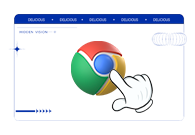
Chrome的文件下载位置更改
本文的内容主题是关于Chrome的文件下载位置更改介绍,如果你也不知道如何对文件下载位置进行更改,那么可以看看这篇文章。
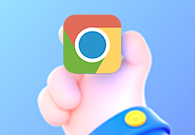
手机谷歌浏览器怎么不能翻译网页了
手机谷歌浏览器怎么不能翻译网页了?下面就让小编给大家带来解决手机谷歌浏览器不能翻译教程一览,感兴趣的朋友快来看看吧。
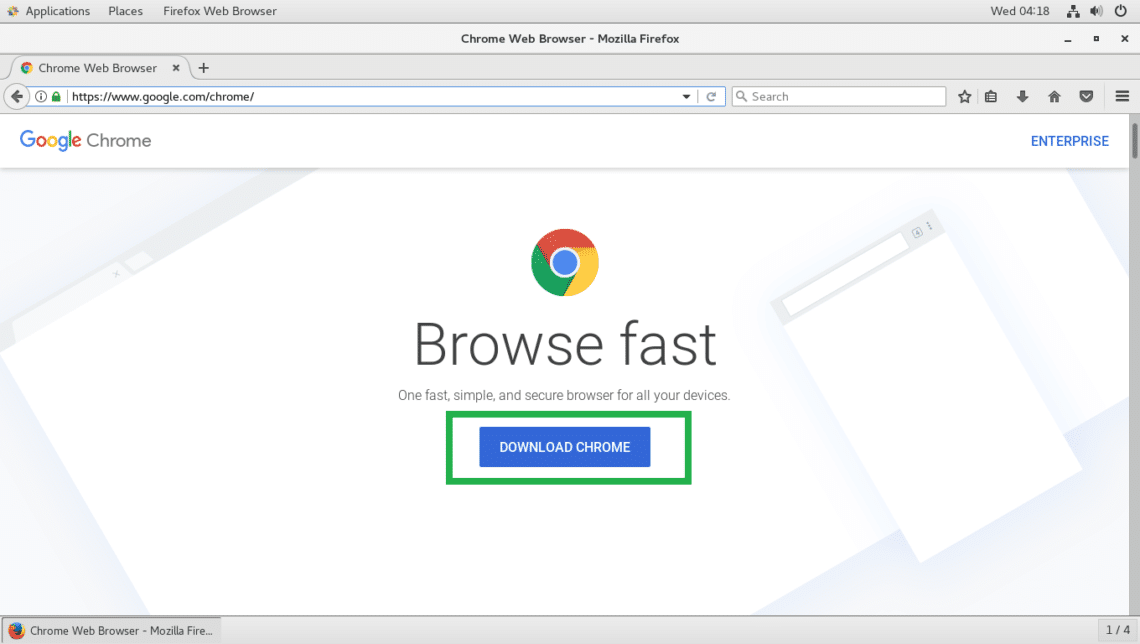
如何在 Linux Ubuntu 安装chrome浏览器?
chrome浏览器是一款可让您更快速、设计超级简洁,使用起来更加方便的网页浏览器。谷歌浏览器 Google Chrome完全免费,跨平台支持 Windows、Mac 和 Linux 桌面系统。
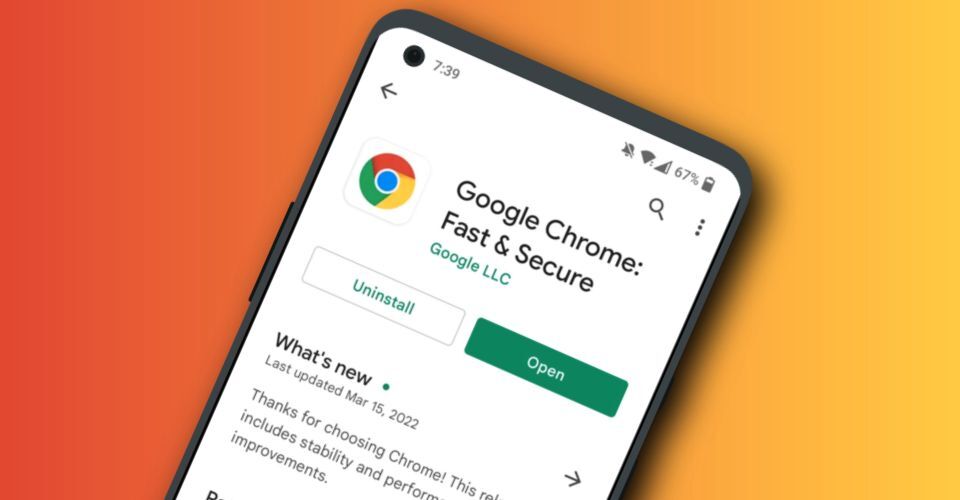
如何在 Android 上更新 Chrome
如何在 Android 上更新 Chrome?Google Chrome 是 Android 最好的网络浏览器之一。但前提是它使用最新软件保持更新!以下是检查新更新的方法。

如何在谷歌浏览器中打开阅读清单
如何在谷歌浏览器中打开阅读清单?下面就让小编给大家带来谷歌浏览器打开阅读清单详细教程,有需要的朋友快来看看了解一下吧。
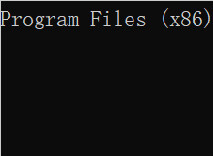
谷歌浏览器如何安装到其他磁盘_谷歌浏览器安装教学
谷歌浏览器总是强制安装到c盘,有没有什么办法安装到其他盘呢,来和小编一起学习吧!

谷歌浏览器无法定位程序输入点
本网站提供谷歌官网正版谷歌浏览器【google chrome】下载安装包,软件经过安全检测,无捆绑,无广告,操作简单方便。
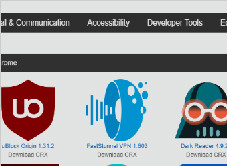
Chrome插件下载及安装详细操作步骤<详细教学>
想学习谷歌浏览器如何安装插件吗,快来学习吧!
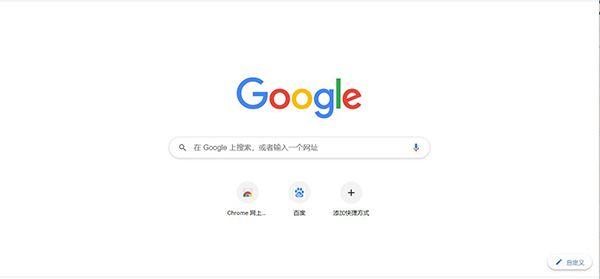
如何将 Chrome 中的下载内容自动保存到 Date 文件夹?
按日期组织下载是 Google Chrome 网络浏览器的扩展,可自动将下载保存到日期文件夹。Chrome 与其他任何浏览器一样,默认情况下会将下载内容保存到单个目录中。在 Windows 上,通常将所有内容保存到系统上的 Downloads 文件夹。

Edge浏览器Canary版本新功能
Edge浏览器Canary版本新功能:下载、历史记录、收藏夹等可在弹窗中打开。在最新的浏览器版本中,微软带来了一项实验功能,可使管理菜单界面更易用。
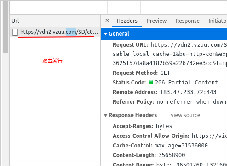
谷歌浏览器如何下载在线音频视频_谷歌浏览器下载视频方法
在网上看到了喜爱的视频却没有找到下载链接该怎么办呢,一个方法教你如何想下什么视频就下什么视频,快来学学吧!

谷歌浏览器怎么快捷截图?<截图操作方法>
谷歌浏览器怎么截图呢?快捷键是哪个?谷歌浏览器是由Google公司开发的一款网页浏览器。功能强大,非常实用,速度快,稳定性强,安全性高。那么谷歌浏览器该如何操作截图呢?下面就一起来看看具体的操作方法吧!

如何使用Chrome扩展获得易于阅读的JSON树?
JSON是一种非常流行的文件格式。有时我们可能在浏览器选项卡中有一个 JSON 对象,我们需要读取它,这可能很困难。我们可能需要去搜索一个在线工具,将其转换为易于阅读的格式,以便我们能够理解它。